Cara Konfigurasi DNS Server di Debian 9
Assalamu'alaikum wr.wb
Selamat Datang di blog saya. Setelah instalasi dan Perintah dasar kali ini saya akan membahas bagaimana caranya konfigurasi DNS Server pada debian. Perhatikan langkah-langkahnya ya karena jika ada 1 langkah yang terlewati maka akan gagal. Yuk langsung saja ke pembahasannya.
Langkah-Langkah Konfigurasi DNS Server
- Jika kalian menggunakan Virtual box pastikan networknya dalam keadaan bridge. Pertama cek dahulu interface apa yang tersedia pada PC dengan memasukan perintah ip a. Pada komputer saya interface nya adalah enp0s3.
- Karena pada enp0s3 belum ada ip nya maka kita buat dahulu ip nya dengan memasukan perintah nano /etc/network/interfaces.
- Ubah menjadi seperti gambar dibawah ini. Untuk IP itu sesuai dengan IP kalian dan pastikan IP tersebut bisa terhubung ke Internet.Karena interfaces saya enp0s3 berarti saya memasukannya enp0s3
- Setelah itu restart networknya dengan memasukan perintah systemctl restart networking.
- Cek kembali apakah IP yang sudah dibuat tadi berhasil,dengan cara memasukan perintah ip a. Lihat pada bagian enp0s3
- Masukan alamat repository agar nantinya bisa mengupdate atau meinstall software lainnya. Masukan perintah nano /etc/apt/sources.list
- Tambahkan repository nya seperti gambar dibawah ini. Sebenarnya ada beberapa pilihan repository tapi disini saya menggunakan repository debian
- Lakukan update agar sistemnya menjadi yang terupdate. Masukan perintah apt-get update
- Masukan perintah apt-get install net-tools,jika terdapat peringatan seperti gambar dibawah ini maka Anda diharuskan memasukan CD debiannya
- Setelah itu masukan perintah apt-get install bind9 karena disini nantinya konfigurasi DNS dilakukan
- Masukan ke directory bind dengan perintah cd /etc/bind lalu ls dan yang saya kotakin merah itu nanti akan kita ubah filenya
- Pertama ubah terlebih dahulu file named.conf.local dengan memasukan perintah nano name filenya. Ubahlah menjadi seperti pada gambar dibawah ini.
Zone "nama domain" {
type master;
file "/etc/bind/nama file";
};
zone "3 digit awal dari ip yang dibuat tadi dan diletakan secara terbalik" ; (contoh ip 172.16.27.4 maka akan menjadi 27.16.172)
type master;
file "/etc/bind/nama file"
};
- Mengedit file named.conf.options. Ubah forwaders nya menjadi ip gateway kalian
- Copy file db.local menjadi file yang telah diatur pada zone sebelumnya yaitu kitabisa. Dengan memasukan perintah cp db.local kitabisa. Kemudian edit file tersebut

- Ubah menjadi seperti gambar dibawah ini. Karena zone yang dibuat tadi adalah smkbisa.net maka masukan smkbisa.net seperti gambar dibawah ini serta ip nya
- Lakukan Hal yang sama pada file db.127
- Ubah menjadi seperti gambar dibawah ini. dan angka 1 tersebut merupakan digit ke4 dari IP
- Edit file /etc/resolv.conf menjadi seperti dibawah ini. Search merupakan nama DNS sedangkan nameserver merupkan ip dari dns tersebut dan 8.8.8.8 merupakan dns dari google
- Kemudian restart bind9 nya dengan memasukan perintah /etc/init.d/bind9 restart
- Setelah itu install dnsultils agar bisa check melalui nslookup dan dig
- Cek melalui dig dengan memasukan perintah dig namadomainnya. Jika hasilnya seperti gambar dibawah ini maka konfigurasi telah berhasil
- Terakhir cek menggunakan nslookup. Jika muncul nama domainnya maka konfigurasi telah berhasil
Sekian tutorial DNS Server nya kurang lebihnya mohon maaf. Semoga bermanfaat bagi kalian dan terima kasih telah berkunjung di blog saya.
Wasalamu'alaikum wr.wb





















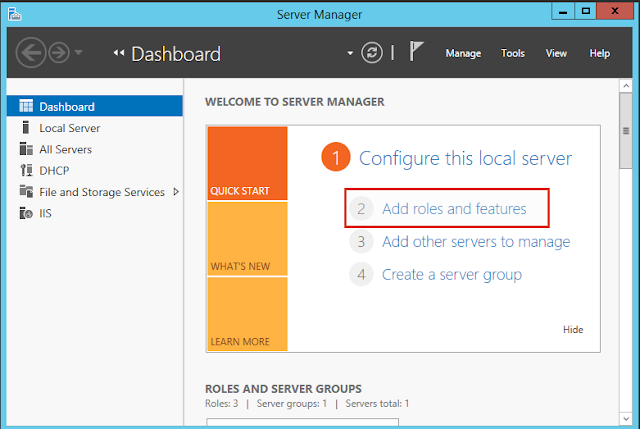

Komentar
Posting Komentar